Málo známu funkciu nazývanú súbor hosts je možné použiť na úpravu systému tak, aby vyhovoval vašim potrebám. Či už potrebujete vytvárať skratky, blokovať webové stránky alebo čokoľvek iné, so súborom hosts to všetko zvládnete.
Ako však v ňom vykonať zmeny? Tu vás prevedieme návodom a poskytneme niekoľko príkladov použitia, aby ste mohli súbor začať ihneď používať.
Čo je súbor hosts?
V jednoduchom jazyku je súbor hosts jednoduchý textový súbor ktorý používa akýkoľvek operačný systém na preklad názvov hostiteľov na adresy IP. Keď zadáte názov hostiteľa - napríklad facebook.com alebo myubuntu.ru - váš systém skontroluje súbor hostiteľov, aby získal IP adresu, ktorú potrebuje na pripojenie k príslušnému serveru. Ak ale tento súbor otvoríte vo svojom počítači, rýchlo zistíte, že v ňom nie je uložený adresár všetkých internetových stránok. Môže tam byť len pár riadkov a nič viac. Váš systém vždy najskôr skontroluje súbor hostiteľov a všetko, čo v ňom nie je uvedené, bude nájdené na serveroch DNS uvedených v nastaveniach siete (zvyčajne od vášho poskytovateľa internetových služieb).

To však tiež znamená, že do neho môžete pridať súbor Hosts, ktorý doň nemôže poskytnúť server DNS (napríklad to môžu byť aliasy pre rôzne umiestnenia vo vašej domácej sieti, ktoré by inak boli k dispozícii iba vtedy, ak máte vlastný server DNS nainštalovaný a nakonfigurovaný vo vašej lokálnej sieti) alebo obísť adresy IP poskytnuté vašimi predvolenými servermi DNS.
Ak napríklad v prehliadači požiadate o otvorenie stránky facebook.com, servery DNS vrátia adresu IP Facebooku do vášho počítača. Ak však zrazu chcete vo svojom počítači zablokovať Facebook, môžete do súboru hosts pridať položku, ktorá vášmu počítaču oznámi, že všetky požiadavky na facebook.com je potrebné presmerovať na inú IP adresu, ktorá sa líši od skutočnej adresy IP. . Facebook. Toto zablokovať sociálna sieť, môžete jednoducho napísať preklad požiadaviek na facebook.com na IP adresu 127.0.0.1, ktorá sa vždy vráti do vášho systému. S týmto súborom môžete urobiť veľa a toto je len najjednoduchší príklad - všetko závisí od vašich prianí a potrieb.
Ako upraviť súbor hostiteľov
V operačných systémoch Linux nájdete súbor hosts v / etc / hosts. Pretože sa jedná o bežný textový súbor, môžete použiť iba bežný textový súbor textový editor(nezáleží na tom, či je koncový alebo grafický). Existuje bohužiaľ iba jeden grafický nástroj, ktorý poskytuje čiastočnú správu súboru hostiteľov, a tým je aplikácia Blokovanie domén Linux Mint.
Tento program funguje tak, že do vášho súboru hosts pridá položky, ktoré presmerujú vami určené domény na 127.0.0.1 - to znamená do vášho počítača. Tak či onak, toto je všetko, čo môžete urobiť s blokovaním domény - všetky ostatné použitia súboru hosts vyžadujú, aby ste súbor manuálne upravili pomocou textového editora.

Keďže hostitelia sú systémový súbor, na uloženie zmien v tomto súbore budete potrebovať práva správcu. Môžete ho však upraviť pomocou príkazu terminálu, ako napríklad sudo nano / etc / hosts alebo gksu gedit / etc / hosts. Na spustenie požadovanej aplikácie pomocou musíte použiť terminál administratívne práva... Nano alebo gedit môžete tiež nahradiť príkazom na spustenie vášho obľúbeného textového editora. Keď ste skončili s úpravou súboru v nano, stlačením klávesov Ctrl + X a potom y potvrďte zmeny prepísania
Ako porozumieť formátu obsahu súboru hosts?
V súbore hosts je každý záznam na vlastnom riadku. Na účely tohto článku môžete použiť veľmi jednoduchú syntax - zadáte IP adresu, na ktorú chcete presmerovať názov hostiteľa (doménu), potom znak tabulátora a skutočnú doménu. Ak napríklad chcete zablokovať Facebook, môžete zadať 127.0.0.1facebook.com, kde na klávesnici stlačíte kláves Tab. Aby ste sa uistili, že je vstup správny, môžete sa tiež pozrieť na snímku obrazovky a porovnať ju s tým, čo je vo vašom súbore.

Ukážme ďalší príklad použitia tejto funkcie. Ak napríklad máte vo svojej domácej sieti počítač (povedzme, že má IP adresu 192.168.1.10), na ktorom je spustený jednoduchý web, ktorý pre vás robí niečo užitočné. Do súboru hosts môžete zadať nasledujúce: 192.168.1.10homeserver. Ak teraz otvoríte prehliadač a do panela s adresou napíšete http: // homeserver, automaticky sa vám zobrazí obsah hostiteľa 192.168.1.10. Je to oveľa jednoduchšie, ako zadávať adresu IP zakaždým.
Možné problémy
Jediný problém, na ktorý som narazil, súvisí s fungovaním prehliadača Chrome. Súbor hostiteľov má tendenciu ignorovať, pokiaľ neurobíte aspoň jednu z dvoch možných vecí:
- pred každú adresu zadajte http: //. Ak máte napríklad Facebook zablokovaný prostredníctvom súboru hosts, prehliadač Chrome blok obíde, ak do panela s adresou jednoducho zadáte facebook.com. Ak vstúpite
Systém názvov domén DNS sa používa na určenie, ktorá adresa IP patrí do správnej domény na internete. Keď ľubovoľný program potrebuje prístup na webovú stránku podľa názvu svojej domény, operačný systém odošle požiadavku serveru DNS, aby zistil, ktorú adresu IP by mal použiť na ďalšie odosielanie paketov. Ale nie vždy to tak je. Keď napríklad pristupujeme k doméne localhost, požiadavka je vždy odoslaná na náš lokálny počítač.
Celý dôvod je súbor hosts. Ak ste už Windows používali, pravdepodobne ste už o takom súbore počuli. Tam sa najčastejšie používal na rýchle zablokovanie prístupu k zdroju. Jeho aplikácia je ale oveľa širšia. V tomto článku sa pozrieme na to, ako nakonfigurovať súbor hosts v systéme Linux a na funkcie, ktoré nám poskytuje.
Predtým, ako prejdeme k samotnému súboru hostiteľov, musíme pochopiť, ako sa v systéme Linux hľadá IP adresa podľa názvu domény. Povedal som, že operačný systém okamžite odošle požiadavku na server DNS, ale nie je to celkom pravda. Existuje konkrétny poradie vyhľadávania, podľa ktorého sa vykonáva. Toto poradie je nastavené v konfiguračnom súbore /etc/nsswitch.conf
mačka /etc/nsswitch.conf
Tu nás zaujíma línia hostiteľov. V poradí podľa priority sú uvedené služby, ktoré sa používajú na nájdenie adresy IP pre názov domény. Položka súbory znamená použitie súboru / etc / hosts a dns znamená službu názvov internetových domén. Ak sú súbory umiestnené pred hostiteľmi, znamená to, že sa systém najskôr pokúsi nájsť doménu v adresári / etc / hosts a až potom pomocou servera DNS. To je štandardný prípad.
Konfigurácia súboru hostiteľov v systéme Linux
Potrebný súbor sa nachádza v adresári / etc /. Na jeho otvorenie môžete použiť ľubovoľný textový editor, a to v príkazovom riadku aj v grafickom rozhraní, iba ho musíte otvoriť s právami superužívateľa. Napríklad s vim:
sudo vi / etc / hosts
sudo gedit / etc / hosts

Syntax súboru je veľmi jednoduchá. Obsahuje niekoľko riadkov s názvy domén a adresy IP, ktoré pre ne použijete. Každý z nich vyzerá takto:
doména ip_adresa prezývka
Úplne prvý riadok spravidla vytvára pravidlo na presmerovanie všetkých požiadaviek na doménu localhost na miestnu adresu IP - 127.0.0.1:
127.0.0.1 localhost
Tento súbor tiež predvolene obsahuje presmerovania pre názov počítača a pre adresy IPv6. Môžete si vytvoriť vlastné nastavenia pre ľubovoľnú požadovanú doménu. Za týmto účelom pridajte na koniec súboru riadok..0.0.1:
Stránka 127.0.0.1

Upozorňujeme, že je tu uvedená iba doména, žiadny protokol. Predponu http alebo https nemusíte zadávať, inak nič nebude fungovať. Ale pre subdoménu www musíte vytvoriť samostatný záznam alebo ho zapísať ako alias. Napríklad:
127.0.0..stránka

Teraz, keď požiadate o doménu, stránka otvorí našu miestnu IP. Ak chcete vrátiť prístup k pôvodnému zdroju, odstráňte pridaný riadok. Môžete však použiť nielen miestnu adresu, ale aj akúkoľvek inú. Je to veľmi výhodné, ak ste si práve zaregistrovali doménu a doménová zóna ešte nebola aktualizovaná a už chcete pracovať s novým webom. Stačí pridať údaje do súboru / etc / hosts a pracovať ako obvykle.
závery
V tomto krátkom článku sme diskutovali o tom, ako sa konfigurácia DNS vykonáva prostredníctvom súboru hostiteľov Linuxu. Ako vidíte, s jeho pomocou môžete zablokovať prístup napríklad k nechceným zdrojom, ku ktorým by programy nemali získať prístup, a tiež ho používať pri práci správcu webu.
o autorovi
Zakladateľ a správca stránok mám rád softvér s otvoreným zdrojovým kódom a operačný systém Linux. V súčasnosti používam Ubuntu ako svoj hlavný operačný systém. Okrem Linuxu ma zaujíma všetko, s čím súvisí informačné technológie a moderná veda.
Na vašom počítači je jeden súbor, ktorý slúži ako malá brána medzi vami a webom. Hovorí sa mu súbor hosts. Ak potrebujete blokovať webové stránky alebo vytvárať prispôsobené webové skratky v systéme Linux, môžete tieto úlohy zvládnuť pridaním alebo vyladením niekoľkých riadkov v súbore hosts.
Čo je súbor hostiteľov Linuxu?
Súbor hosts je obyčajný textový súbor, ktorý všetky operačné systémy používajú na preklad názvov hostiteľov (známych tiež ako webové adresy alebo adresy URL) na adresy IP. Keď zadáte názov hostiteľa, napríklad wikipedia.org, váš systém sa pozrie do súboru hostiteľov, aby získal IP adresu potrebnú na pripojenie k príslušnému serveru.
Ak otvoríte súbor hostiteľov, rýchlo si všimnete, že v ňom nie je adresár celého internetu. Namiesto toho môže existovať iba pár riadkov a to je všetko. Čo dáva?
Ukázalo sa, že váš systém najskôr skontroluje súbor hostiteľov pred vyhľadaním stránky na Keď DynDNS zmizol, tu sú najlepší bezplatní poskytovatelia dynamických serverov DNS, služby a alternatívy DDNS, ktoré ho nahradia.(zvyčajne servery DNS vášho ISP).
To znamená, že pomocou súboru hosts môžete pridať to, čo servery DNS nedokážu poskytnúť (napríklad aliasy pre umiestnenia vo vašej lokálnej sieti, čo je inak možné iba vtedy, ak máte v lokálnej sieti nastavený server DNS) alebo prepísať adresy IP, ktoré by vaše servery DNS bežne poskytovali.
Ak napríklad požiadate o wikipedia.org, servery DNS vrátia do vášho počítača IP adresu Wikipédie. Ak by ste však chceli zablokovať Wikipédiu na tomto počítači, môžete do súboru hosts pridať položku, ktorá vášmu počítaču povie, že wikipedia.org ukazuje na inú IP adresu, ktorá sa líši od skutočnej IP adresy Wikipedie.
Existuje mnoho ďalších vecí, ktoré môžete urobiť so súborom hosts, ale toto je len niekoľko základných príkladov a ďalšie použitia veľmi závisia od vašich potrieb.
Poloha súboru hostiteľa systému Linux
V systéme Linux nájdete súbor hosts pod / etc / hosts. Pretože je to súbor obyčajného textu, môžete súbor hosts otvoriť pomocou preferovaného textového editora.
Pretože je však súbor hosts systémovým súborom, budete na ukladanie zmien potrebovať administrátorské práva. Na úpravu súboru pomocou textového editora založeného na termináloch Linuxu, ako je napríklad nano, však budete musieť najskôr zadať sudo, aby ste získali prístup superužívateľa:
Sudo nano / etc / hosts
Ak chcete použiť grafický textový editor, ako napríklad gedit, môžete namiesto toho vyskúšať gksu:
gksu gedit / etc / hostsMusíte použiť terminál, aby ste mohli spustiť príslušnú aplikáciu s oprávneniami správcu. Stačí nahradiť nano alebo gedit svojim obľúbeným terminálovým alebo grafickým textovým editorom. S nano, akonáhle skončíte s úpravou súboru, stlačte Ctrl + X, a potom r na potvrdenie prepísania zmien.
Ako pridať stránky do súboru hostiteľov
V súbore hosts má každý záznam svoj vlastný riadok. Syntax je jednoduchá. Zadajte adresu IP, na ktorú chcete prekladať názov hostiteľa, stlačte kláves tab na klávesnici a potom zadajte názov hostiteľa.
Ak chcete napríklad zablokovať Wikipédiu, zadajte (nezabudnite však použiť medzerník a nie medzerník):
127.0.0.1 wikipedia.org127.0.0.1 je IP adresa loopbacku, ktorá bude vždy smerovať späť do vášho vlastného systému. Pretože web nie je uložený vo vašom počítači, váš prehliadač oznámi, že web nemožno nájsť. Teraz je efektívne zablokovaný.
Ak sa cítite zastrašovaní terminálom, vyskúšajte aplikáciu Linux Mint's Domain Blocker (známa aj ako mintnanny). Do súboru hostiteľov pridá položky, ktoré nasmerujú názvy hostiteľov, ktoré zadáte, na 127.0.0.1. Ak však chcete urobiť čokoľvek iné, budete musieť vykonať zmeny v textovom editore.
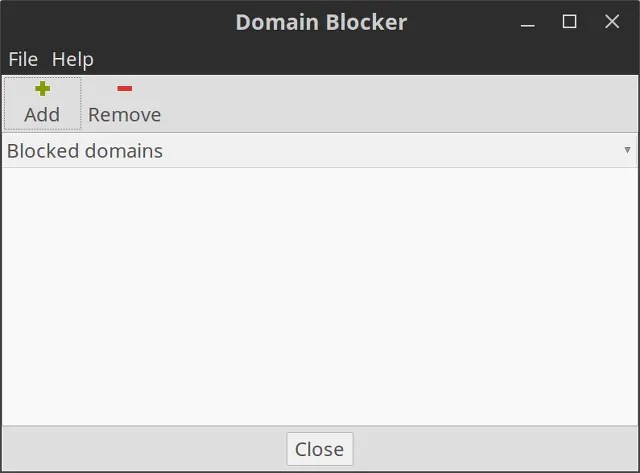
Vytvorte si skratky v súbore Hosts
Ak máte vo svojej domácej sieti počítač (povedzme s IP adresou 192.168.1.10), ktorý má jednoduchú webovú stránku, ktorá vám robí niečo užitočné, do súboru hosts môžete napísať nasledovné:
192.168.1.10 homeserver
Potom, keď otvoríte prehliadač a zadáte iba http: // homeserver, automaticky sa presmeruje na adresu 192.168.1.10. A je to oveľa jednoduchšie, ako zadávať adresu IP zakaždým.
Prípadne môžete použiť súbor hosts na vytvorenie odkazov na určité weby na webe. Pomocou príkazu, ako je napríklad nslookup, vyhľadajte adresu IP webovej stránky a potom ju pridajte do súboru hostiteľov vedľa požadovanej skratky, ako v predchádzajúcom prípade. Funguje to však iba na webových stránkach s vyhradenými adresami IP. Pravdepodobne to nebude fungovať s väčšinou stránok, ktoré navštevujete.
Potenciálne problémy so súborom Hosts
Zistili sme, ako vykonávať zmeny v hostiteľskom súbore, ale pri používaní prehliadača Google Chrome sa môžete stále stretnúť s problémami. Tento webový prehliadač má tendenciu ignorovať súbor hostiteľov, pokiaľ neurobíte jednu z dvoch možných vecí:
- Na začiatku každej adresy zadajte http: //. Ak máte napríklad v súbore hostiteľov zablokovanú Wikipédiu, prehliadač Chrome blok obíde, ak do panela s adresou zadáte iba wikipedia.com. Ak do panela s adresou zadáte http://wikipedia.com, bude sa riadiť súborom hostiteľov.
- V nastaveniach prehliadača Chrome vypnite „Používať webovú službu na riešenie problémov s navigáciou“ a potom nebudete musieť zakaždým písať http: //. Toto je jeden z Používate Chromebook, ale máte obavy o ochranu osobných údajov? Upravte týchto 7 nastavení v prehliadači Chrome v systéme Chrome OS, aby ste boli v bezpečí online. každopádne stojí za to.
NÁZOV
hosts - statická tabuľka na prevod IP adries na
názvy strojov
SYNTAX
/ etc / hosts
POPIS
Táto stránka obsahuje popis formátu súboru
/ etc / hosts. Tento súbor obsahuje popisný text
korešpondencia IP adries a názvov počítačov (jedna adresa v
riadok). Pre každý stroj by mal jeden riadok
musia byť k dispozícii nasledujúce informácie:
Aliasy IP_adresy canonical_name
Polia tohto záznamu sú od seba oddelené medzerami a / alebo
záložky. Text začínajúci znakom „#“ až do konca
riadky sa považujú za komentáre a ignorujú sa. Názvy strojov
môže obsahovať ľubovoľný tlačiteľný znak okrem oddeľovača
polia, znak nového riadka alebo znak komentára.
Aliasy sú upravené, alternatívne,
skrátené alebo zovšeobecnené tvary názvov počítačov (napr.
localhost). Formát tabuľky s názvom hostiteľa je popísaný v dokumente RFC 952.
Server Berkeley Internet Domain Name Server (BIND) obsahuje
Internetový server názvov pre počítače so systémom UNIX. Nahrádza súbor
/ etc / hosts alebo vyhľadávač strojov a uvoľní počítač
z potreby úplného podrobného vyplnenia súboru
/ etc / hosts.
Napriek tomu, že funkcie tejto tabuľky sú vykonávané už dlho
DNS, stále sa používa na
Zavádzací systém.
Mnoho systémov má malú tabuľku mien
stroje obsahujúce informácie o menách a adresách
dôležité stroje v lokálnej sieti. V tom je to užitočné
ak DNS nefunguje, napr
boot systému.
NIS Stránky NIS používajú tabuľku názvov
stroje ako zdroj informácií pre základňu
týchto strojov NIS. Aj keď NIS môže
pracovať s DNS, používa mnoho stránok NIS
tabuľka názvov strojov so reťazcami pre všetky stroje
lokálna sieť ako záchranná sieť.
Izolované uzly
Malé weby nepripojené k globálnej sieti,
namiesto DNS použite tabuľku s názvom hostiteľa. Ak
miestne informácie sa málokedy menia a sieť nie
pripojený k internetu, DNS je sotva potrebný.
PRÍKLAD
127.0.0.1 localhost
192.168.1.10 foo.mydomain.org foo
Bar 192.168.1.13 bar.mydomain.org
216.234.231.5 master.debian.org master
205.230.163.103 www.opensource.org
HISTORICKÁ REFERENCIA
Pred zavedením DNS bola tabuľka s názvami počítačov jediná
prostriedok na prevod názvov počítačov na adresy v
rastúca internetová sieť. V skutočnosti tento súbor
bol vytvorený na základe oficiálnej databázy automobilov,
udržiavané v Centre ovládania informácií o sieti
(NIC), ako aj lokálne opravy obsahujúce
neoficiálne aliasy a / alebo informácie o neznámych
autá. NIC už nepodporuje súbory hosts.txt,
v čase tohto písania (okolo roku 2000)
na WWW boli staré súbory hosts.txt. Oni boli
nájdené; dátumy ich umiestnenia sú 92, 94 a 95 rokov.
Chcem vám povedať o niekoľkých neštandardný spôsob pomocou ktorého môžete otvárať stránky v prehliadači pomocou krátkych názvov. Napríklad namiesto toho, aby ste do prehliadača zadali „yandex.ru“, môžete jednoducho napísať jedno písmeno „y“. V tomto nám pomôže súbor / etc / hosts.
/ Etc / hosts
Súbor / etc / hosts nastavuje korešpondenciu medzi IP adresou a názvom hostiteľa (názov hostiteľa, doména), ako aj ich aliasy (nazývané tiež synonymá, aliasy). Keď pristupujete na ľubovoľnú adresu v sieti, napríklad http://yandex.ru, potom na to, aby systém vstúpil na stránku, musí systém najskôr previesť adresu stránky na zodpovedajúcu adresu IP, preto systém požiada o IP adresa od Servery DNS... Ak je v súbore / etc / hosts zapísaná korešpondencia medzi serverom yandex.ru a adresou IP, systém použije túto konkrétnu adresu IP. A pretože v súbore / etc / hosts môžeme určiť aj alias, pomocou ktorého bude dostupná konkrétna IP adresa, môžeme napríklad pre yandex.ru určiť alias „y“. Keď teda vo svojom prehliadači zadáte „y“, systém načíta adresu IP v súbore / etc / hosts a otvorí webovú stránku yandex.ru. To znamená, že / etc / hosts je druh lokálneho servera DNS.
Ako zistiť IP adresu stránok
Teraz musíme určiť IP adresy stránok, ktoré chceme pridať do / etc / hosts. Je potrebné poznamenať, že nie všetky stránky majú samostatnú vyhradenú adresu IP a nie je možné k nim pristupovať iba pomocou adresy IP. Ale takmer všetky veľké weby a portály majú svoju vlastnú vyhradenú IP adresu. IP adresu stránky môžete jednoducho zistiť pomocou príkazu ping:
Webová adresa pingu.
Poďme napríklad spustiť:
ping yandex.ru
Proces ping sa zobrazí na obrazovke (pre prerušenie stlačte Ctrl + C). Takže dostaneme výstup príkazu ping vo forme:
PING yandex.ru (87.250.250.11) 56 (84) bajtov údajov. 64 bajtov z webu yandex.ru (87.250.250.11): icmp_seq = 1 ttl = 57 čas = 3,57 ms ...
Tu vidíte, že yandex.ru zodpovedá IP adrese 87.250.250.11. Podobne fungujeme aj na iných stránkach.
Úprava súboru / etc / hosts
Pri úprave súboru / etc / hosts musíte byť opatrní, aby ste nič nepokazili, pretože ide o systémový súbor a je dôležité neporušiť jeho syntax. Otvorte súbor na úpravu, spustíte to v príkazovom riadku:
Sudo gedit / etc / hosts
Obsah súboru vyzerá asi takto:
127.0.0.1 localhost :: 1 mycomp localhost6.localdomain6 localhost6 127.0.1.1 mycomp # Nasledujúce riadky sú žiaduce pre hostiteľov s podporou IPv6 :: 1 localhost ip6-localhost ip6-loopback fe00 :: 0 ip6-localnet ...
Syntax súboru / etc / hosts je veľmi jednoduchá:
IP adresa hostname [aliasy, ...]
Pridajme do súboru nové riadky pre rôzne weby:
74.125.232.19 google.ru g 94.100.191.203 mail.ru m 194.186.36.211 rbc.ru r 87.250.250.11 yandex.ru y
Uložte a zatvorte súbor. Zaregistrovali sme korešpondenciu medzi IP adresami, názvami stránok a ich aliasmi. Teraz choďte do prehliadača a do panela s adresou zadajte jednoducho „g“, mala by sa otvoriť stránka google.ru. Ak chcete otvoriť mail.ru, zadajte „m“, pre rbc.ru - iba „r“, yandex.ru - „y“.



































